Настройка маршрутизатора TP-LINK TL-WR842N V3

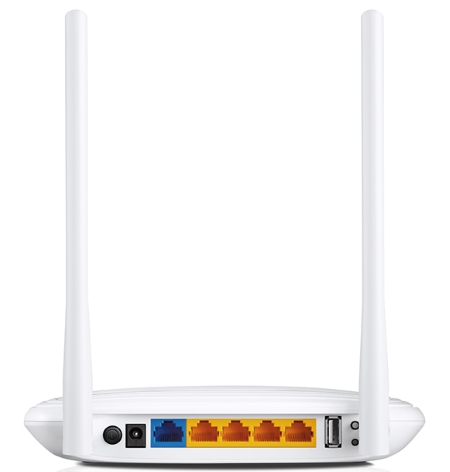
Подготовка устройства.
Все операции выполняются с устройством подключенным через Ethernet кабель к ПК .
Процесс обновления выглядит следующим образом:
В настройках сетевой платы ("Подключение по локальной сети") установите получение сетевого адреса в автоматический режим ("Протокол Интернет TCP/IP (v4)" -> "Получить IP-адрес автоматически").
Запустите любой из популярных веб-браузеров:

Проверьте, чтобы версия программного обеспечения маршрутизатора была не ниже TL-WR842N(RU)_V3_151214, новые версии можно получить на сайте производителя.
Обновление производится через меню Системные инструменты - Обновление встроенного ПО.
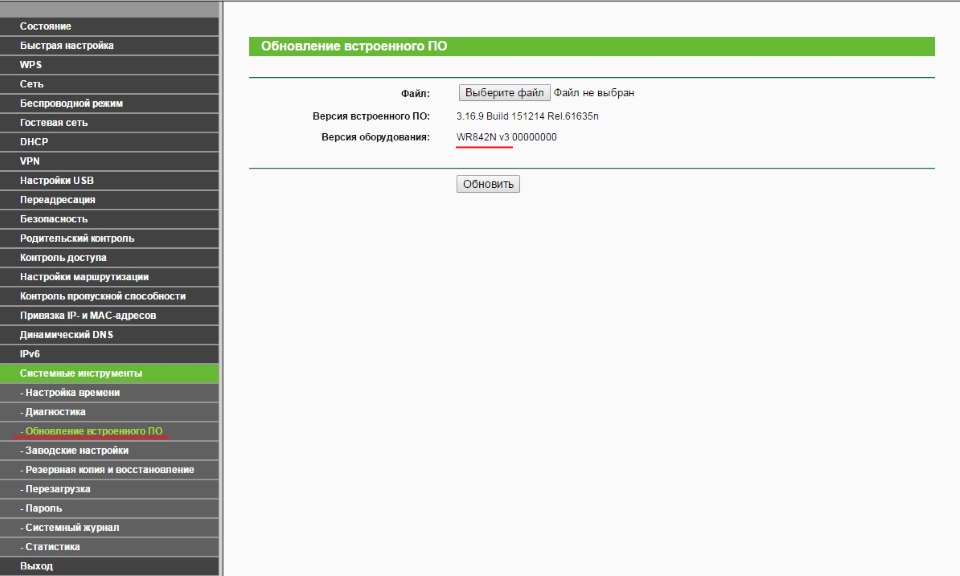
Настройка устройства.
Настройка соединения с Интернет и IPTV производится во вкладке Сеть - WAN.
Необходимо ввести Имя пользователя и Пароль ( и его подтверждение), полученные при заключении договора.
Настроить IP соединение подобно тому, что указано на изображении.
Включить опцию Подключить автоматически.
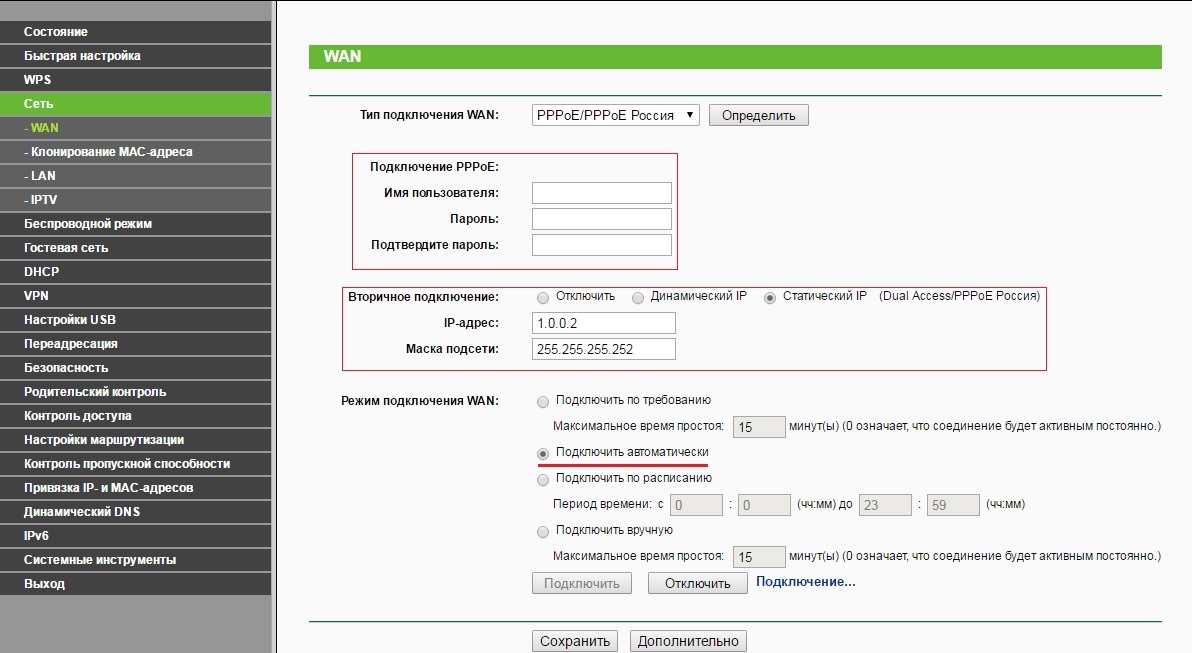
Нажмите Сохранить.
Следующий шаг, необходимо проверить настройки LAN сети. Перейдите Сеть - LAN, убедитесь, что настройки совпадают с представленными.
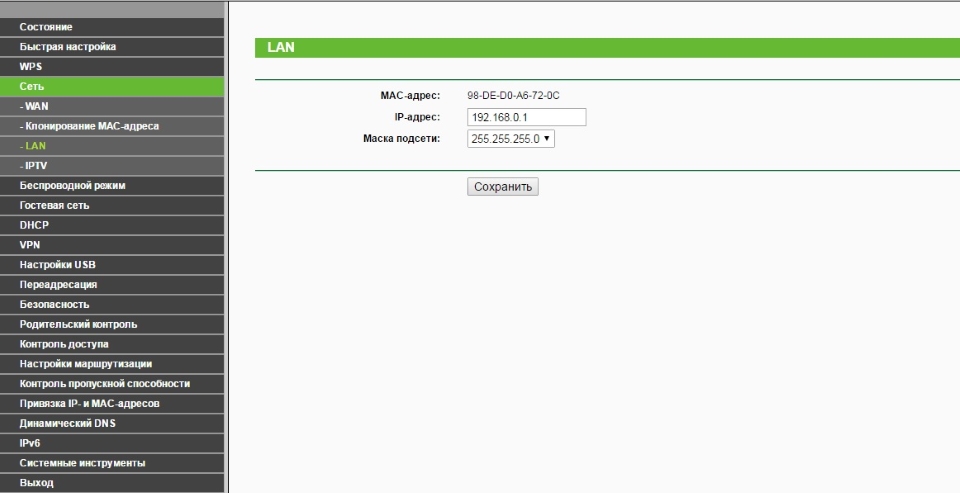
Перейдите в меню Сеть - IPTV, чтобы включить функционал необходимый для предоставления соответствующей услуги. В случае изменения настроек, нажмите Сохранить.
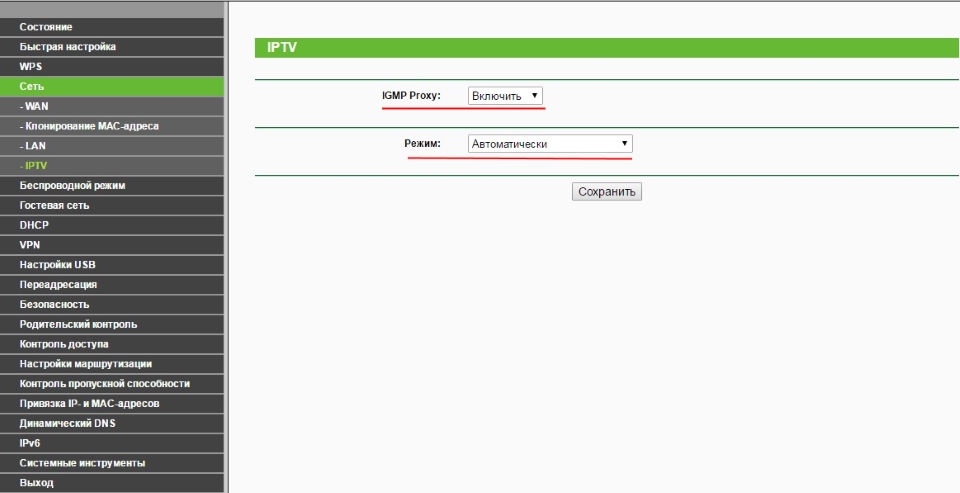
Если наблюдаются проблемы с доступностью Интернет ресурсов, следует указать локальным устройствам адреса DNS серверов явным образом.
Для этого сделайте настройки как представлено ниже и нажмите Сохранить.
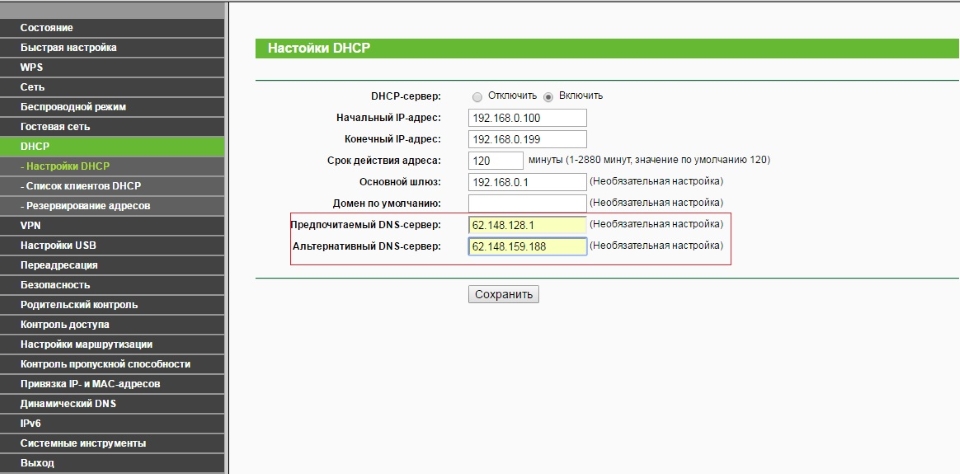
Для настройки беспроводного соединения WiFi, необходимо указать такие параметры как SSID - Имя сети
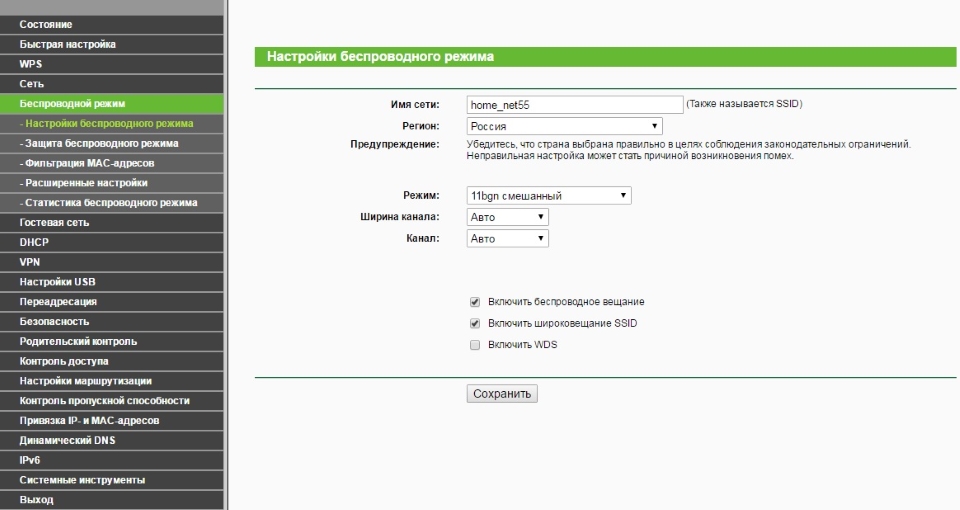
Настроить шифрование и ключ безопасности сети - Пароль беспроводной сети. Пароль беспроводной сети указан как пример.
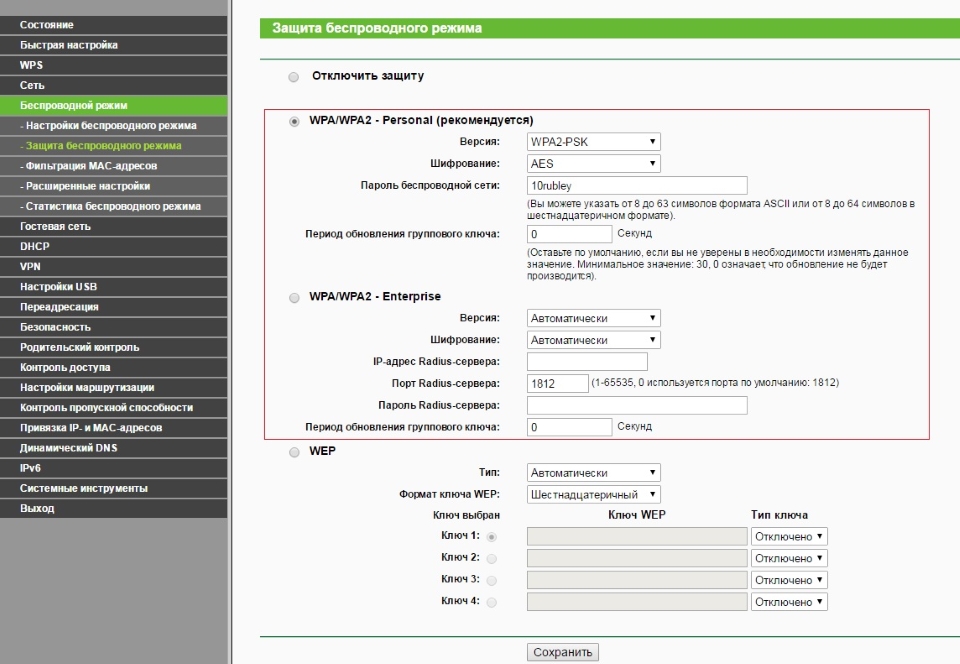
При желании можете изменить мощность сигнала WiFi.
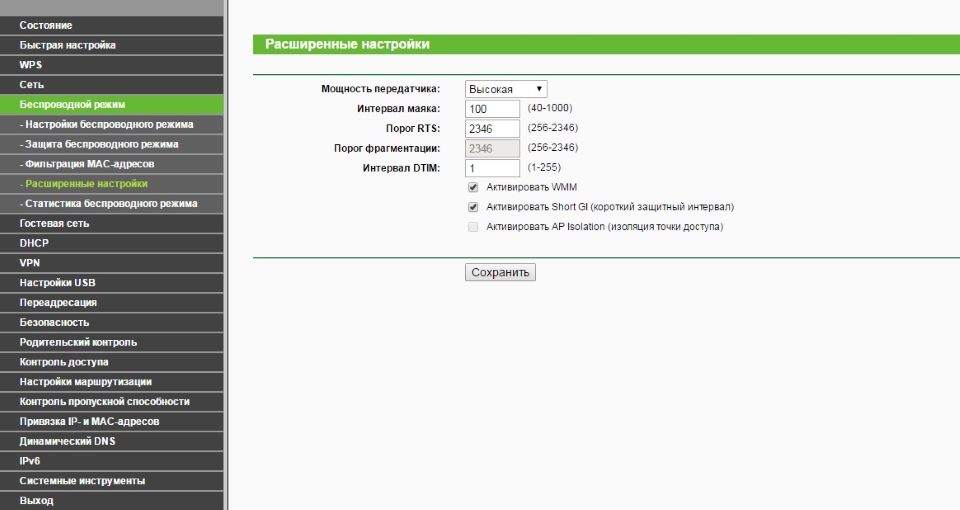
В случае изменения настроек, необходимо нажать Сохранить.
Настройка устройства на этом завершена.

